Vytvárajte 3D projekty zadarmo. Kde začať
Robíte svoje prvé kroky vo svete 3D dizajnu a chceli by ste poradiť ohľadom programov, ktoré použiť? Študujete 3D animáciu a neviete, ktorý softvér použiť? Potom si naozaj myslím, že ste na správnom mieste, v správnom čase! Ako ste už z názvu mohli ľahko uhádnuť, v tomto návode vám ukážem niektoré z najlepšíchprogramy na kreslenie v 3D momentálne k dispozícii na námestí.
Pri trojrozmerných kresliacich programoch odkazujem na oba CAD softvéry (používané architektmi, inžinierov a stavebných odborníkov na vytváranie vlastných projektov) ako tie na vytváranie 3D animácií, takže nech sú vaše potreby v tomto smere akékoľvek, uisťujem vás, že ich budete môcť uspokojiť. Žiadne problémy s cenou a kompatibilitou: v zozname, ktorý sa chystáte konzultovať, existujú riešenia pre všetky rozpočty kompatibilné so všetkými hlavnými operačnými systémami.
V skratke, všetko, čo musíte urobiť, je identifikovať riešenie, ktoré najlepšie vyhovuje vašim potrebám, stiahnuť a nainštalovať. Získajte viac informácií o tom, ako každý softvér funguje, potom si pozrite jeho oficiálnu dokumentáciu (sú to programy s pomerne dlhou krivkou učenia, ich použitie bez náležitej prípravy je takmer nemožné). nie, ale, len chatujte a prejdime k akcii. želám ti, ako obvykle, príjemné čítanie a prajem všetko dobré!
Index
Bezplatné programy na kreslenie 3D
Hľadáte bohov?Bezplatné programy na kreslenie 3D súWindows, macOS eLinux? Potom pokračujte v čítaní. Nižšie, Naozaj, nájdete označené tie, ktoré, podľa môjho skromného názoru, predstavujú najlepšie riešenia tohto typu. Nájdite ten, o ktorom si myslíte, že pre vás urobí najviac, a stiahnite si ho hneď teraz.
Blender (Windows/macOS/Linux)
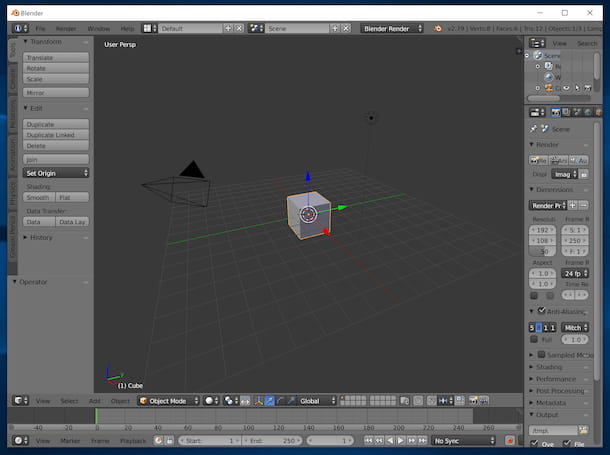
Prvý medziprogramy na kreslenie v 3D čo vám odporúčam zvážiťBlender. Zaoberá sa to, Naozaj, skvelého bezplatného a otvoreného softvéru na 3D modelovanie, podľa mnohých najlepší vo svojej kategórii. Vďaka svojmu veľmi vysokému potenciálu, možno použiť na vytváranie trojrozmerných animácií, hry a grafika na použitie v iných projektoch. Obsahuje plne prispôsobiteľné používateľské rozhranie, obsahuje niekoľko modelov objektov a umožňuje vám použiť na vaše výtvory širokú škálu efektov. Je kompatibilný so systémami Windows a macOS – preto sa považuje za jeden z najlepších3D kresliace programy pre Mac — a môžete ho použiť aj v systéme Linux.
Stiahnite si Blender do počítača, navštíviťsúvisiaci web a kliknite na tlačidloStiahnite si Blender x.xx.x dvakrát za sebou.
Po stiahnutí, ak používateWindows, otvorsúbor .msi dostal a, v okne, ktoré sa vám zobrazí na pracovnej ploche, kliknite na tlačidloĎalšie. Následne, začiarknite políčko vedľa položkySúhlasím s podmienkami licenčnej zmluvy, znova kliknite na tlačidloĎalšie (na príslušné napätie za sebou) a na tlačidláchInštalácia, Áno eSkončiť. Potom, spustite program výberom príslušného programuspojenie ktorý bol pridaný kmenu Štart.
Ak používatemacOS, otvorbalík .dmg získané a pretiahnitePriečinok mixéra v priečinkuAplikácie z počítača. Potom otvorte príslušný priečinok, kliknite pravým tlačidlom myšiikona mixéra, vyberte položkuOtváraš z kontextového menu a stlačte tlačidloOtváraš, s cieľom spustiť softvér však obísť obmedzenia uložené spoločnosti Apple voči aplikáciám od necertifikovaných vývojárov (operáciu, ktorá sa musí vykonať len pri prvom vykonaní).
Po spustení programu, ocitnete sa pred hlavným oknom Blenderu a jeho rozhraním, ktorý je rozdelený do niekoľkých sekcií: v strede je pracovný priestor, na pravej strane panel pre správu scén a vlastností rôznych objektov, vľavo ten, ktorý obsahuje niektoré z hlavných nástrojov na vytváranie 3D výkresov (rozdelené do rôznych záložiek), v hornej časti je funkčné menu a v dolnej časti sú príkazy na prezeranie a presúvanie objektov pridaných do projektu.
Pre ďalšie informácie o používaní programu, si môžete prečítať moju príručku venovanú presneako používať Blender. Môže byť tiež užitočné poradiť sa sčasť venovaná podpore a učeniu na webovej stránke softvéru.
SketchUp (Windows/macOS)
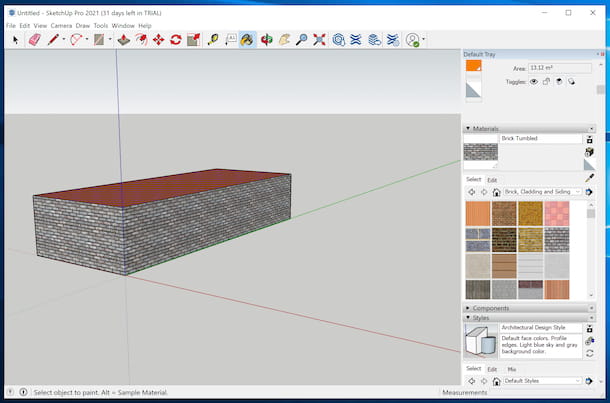
Ďalšie riešenie, ktoré, podľa môjho názoru, urobil by si dobre, keby si to zvážilSketchUp. Zaoberá sa to, Naozaj, vynikajúce riešenie pre všetkých, ktorí si chcú vyskúšať 3D modelovanie. Umožňuje vytvárať domy, nábytok alebo aj celé mestá na počítači pomerne jednoduchým spôsobom. Na uľahčenie pochopenia softvéru existuje séria videonávodov a prednastavených šablón, ktoré možno nájsť na jeho oficiálnej webovej stránke. Bohužiaľ je to platené (s nákladmi od 119 dolárov/rok), ale aj tak som sa rozhodol vám to nahlásiť, pretože si to môžete vyskúšať zadarmo 30 dni. Funguje na Windows aj macOS.
Na stiahnutie skúšobnej verzie aplikácie SketchUp, navštíviťsoftvérová webová stránka a kliknite na tlačidloVyskúšajte aplikáciu SketchUp. Na zobrazenej novej stránke, vyberte kartu zodpovedajúcu použitiu programu a kliknite na tlačidloSpustite bezplatnú skúšobnú verziu aplikácie SketchUp Studio.
Potom si vytvorte účet, aby ste mohli využívať ponúkané služby, vyplnením textového poľa svojou e-mailovou adresou, kliknutím na tlačidloĎalšie a postupujte podľa pokynov, ktoré sa vám zobrazia na obrazovke. Prípadne, môžete sa zaregistrovať u svojhoúčet Google alebo súčet Apple.
Po prihlásení, odpovedzte na otázky týkajúce sa odvetvia, v ktorom pôsobíte, a vašich záujmov, opíšte charakteristiky vašej spoločnosti a poskytnite ďalšie požadované podrobnosti výberom dostupných možností a kliknutím na príslušné tlačidloPokračuje. Na koniec, vyberte položkuPotvrdzujem akceptujte podmienky používania služby a kliknite na tlačidloSpustiť skúšku.
Potom počkajte na dokončenie sťahovania inštalačného balíka SketchUp. Následne, ak používateWindows, otvorsúbor .exe dostal a, v okne, ktoré sa vám zobrazí na obrazovke, kliknite na tlačidláÁno, Avanti (dvakrát za sebou), Inštalácia eDobre.
Oni súmacOS, Namiesto toho, otvorbalík .dmg získané a pretiahniteikona SketchUp v priečinkuAplikácie z počítača. Potom, kliknite naň pravým tlačidlom, vybrať hlasOtváraš z kontextového menu a stlačte tlačidloOtváraš ako odpoveď na okno, ktoré sa zobrazí, s cieľom obísť obmedzenia uplatňované spoločnosťou Apple na necertifikovaných vývojárov (operáciu, ktorá sa musí vykonať len pri prvom spustení).
Raz SketchUp, začiarknite políčko súvisiace s prijatím podmienok používania programu, kliknite na tlačidloďalej, potom na tlačidloPrihlásiť sa a prihláste sa do svojho účtu. Následne, zatvorte kartu prehliadača, ktorá sa otvorila, a vráťte sa do okna programu.
Po dokončení vyššie uvedených krokov, vyberte jednu z dostupných šablón a počkajte, kým sa otvorí editor SketchUp, potom použite nástroje pripojené k softvérovému rozhraniu, ktorý je organizovaný nasledovne: v strede je plocha vyhradená pre projekt, v hornej časti nájdete lištu s rozbaľovacími ponukami na uloženie, importné a exportné projekty atď., nižšie je ponuka s ikonami, ktoré fungujú ako skratky, pričom vľavo je lišta s ikonami pre prístup k najpoužívanejším pracovným nástrojom v dizajne.
Podrobnosti a informácie o používaní programu, Odporúčam prečítať si môj návodako používať sketchup. Môže byť tiež užitočné poradiť sa spodporná sekcia, na tipy a návody na webovej stránke softvéru.
Maľujte 3D (Windows 10)
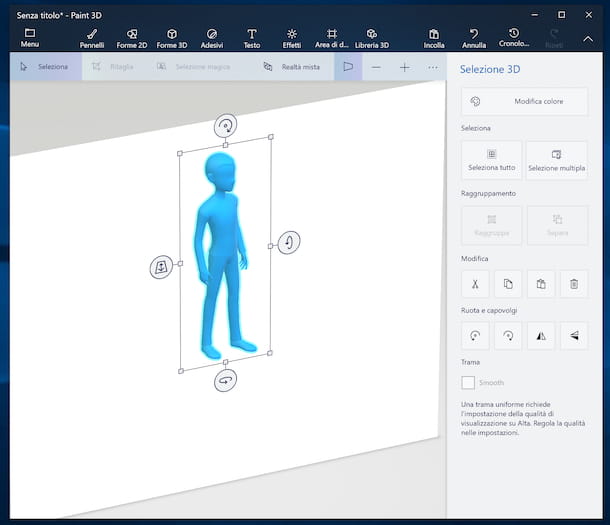
Ak používate počítač s nainštalovaným suWindows 10 a nie ste obzvlášť náročný na trojrozmerné kresby, môžete zvážiť použitieMaľujte 3D. Ako ľahko odvodiť z rovnakého názvu, je to evolúcia „klasického“ Microsoft Paint, ktorý bude obsahovať nové funkcie, najmä čo sa týka 3D dizajnu. Je zadarmo a nájdete ho integrovaný do najnovšieho operačného systému spoločnosti Redmond (ak sa odstráni, dá sa bezplatne stiahnuť zpríslušnej časti obchodu Microsoft Store). Všímať, Potom, že jeho rozhranie je plne preložené do taliančiny, čím sa v plnej miere zaraďuje medziBezplatné 3D kresliace programy v taliančine.
Ak chcete začať používať program Paint 3D, spustiť program, výberom príslušnéhospojenie ktoré nájdete vmenu Štart. Po zobrazení hlavného okna programu Maľovanie 3D, stlačte tlačidloNový začať vytvárať nový projekt.
Následne sa ocitnete pred hlavnou obrazovkou programu, ktorý je organizovaný nasledovne: v strede je plocha na kreslenie, karty v hornej časti pre prístup k nástrojom na kreslenie a pridávanie 3D tvarov (pomocou 2D), menu programu a príkazy na výber, úrodu, správa displeja atď., zatiaľ čo na pravej strane sú príkazy na presný výber nástrojov, ktoré sa majú použiť, a súvisiace prispôsobenia.
Keď skončíte so svojou tvorbou, kliknite na tlačidloVista 3D aby ste videli svoj dizajn z každého uhla. Ak chcete pokračovať v ukladaní, Namiesto toho, kliknite na tlačidloPonuka vľavo hore a vyberte položkuUložiť s menom z ponuky, ktorá sa zobrazí.
Pre ďalšie podrobnosti a postrehy, Odporúčam vám, aby ste si prečítali moju príručku venovanú konkrétneako používať Paint 3D.
Ďalšie programy na kreslenie v 3D
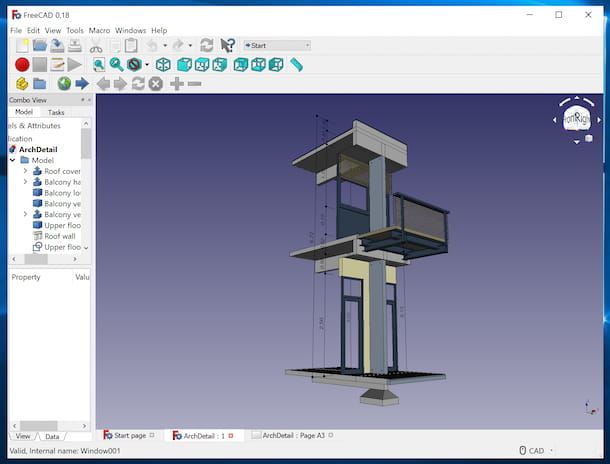
Žiadny z programov na kreslenie v 3D, ktoré som už navrhol, vás nepresvedčil konkrétnym spôsobom, a preto by ste chceli, aby som upozornil na niektoréalternatíva? Okamžite ťa vybavím. V nasledujúcom zozname, Naozaj, nájdete ďalší softvér užitočný na tento účel, podľa môjho názoru, by ste mali zvážiť.
- FreeCAD (Windows/macOS/Linux) — je jedným z najlepších dostupných bezplatných CAD riešení. Je kompatibilný so systémom Windows, macOS a Linux a je zameraný na rôzne typy používateľov: od profesionálov až po nadšencov, ktorí si chcú prvýkrát vyskúšať program 3D parametrického modelovania. Ďalšou dôležitou vecou, ktorú je potrebné zdôrazniť, je, že softvér je schopný čítať a zapisovať rôzne formáty súborov.
- OpenSCAD (Windows/macOS/Linux) — je ďalší softvér na 3D modelovanie, bezplatný a otvorený zdroj, ktorý si zaslúži vážne uvažovanie. Pravdepodobne nepatrí medzi najintuitívnejšie riešenia svojho druhu, ale obsahuje niekoľko funkcií, vďaka ktorým je veľmi zaujímavý. Ideme do detailov, je to 3D kompilátor, ktorý číta skripty popisujúce objekty, ktoré sa majú vykresliť trojrozmerne. To znamená, že nejde o interaktívneho modelára v užšom zmysle slova, ale pokročilejšie riešenie zamerané na poskytnutie maximálnej kontroly používateľovi.
- Sweet Home 3D (Windows/macOS) — z názvu je hneď jasné: je to softvér na projektovanie domov a záhrad. Umožňuje vám kresliť v dvoch rozmeroch a súčasne zobraziť náhľad výsledku získaného v 3D. Ďalej, obsahuje širokú škálu položiek, z ktorých si môžete vybrať. V podstate je zadarmo, ale nakoniec je dostupný aj v platenom variante len pre Mac (pobrežia 14,99 eur) ktorá zahŕňa väčší počet zariaďovacích prvkov. Poznač si to, vzhľadom na jeho vlastnosti, plne spadá do3D programy na navrhovanie domov momentálne najzaujímavejšie.
- AutoCAD (Windows/macOS) — je to celosvetovo najpopulárnejší CAD softvér. Vyrába ho softvérový dom Autodesk a používa sa v inžinierskych oblastiach, mechanické a architektonické na realizáciu projektov prostredníctvom výkresov v dvoch a troch rozmeroch. Nie je to na dosah každého, ale pre profesionálov pracujúcich vo vyššie uvedených sektoroch (a pre študentov, ktorí sú v tomto procese) neexistuje úplnejšie riešenie. Funguje na Windows aj MacOS a je platený (pobrežia 293 eur/mesiac resp 2.361 eur/rok), ale rozhodol som sa na to upozorniť v tomto mojom sprievodcovi, pretože je k dispozícii aj bezplatná skúšobná verzia na dobu určitú 30 dni. Pre ďalšie informácie, môj konkrétny návod si môžete prečítať ďalejako používať AutoCAD.
- Maya (Windows/macOS) — je animačný softvér, 3D modelovanie a vykresľovanie produkované spomínaným Autodeskom a bežiace na Windows aj macOS. Ide o vysokoprofilové profesionálne riešenie a je určené najmä pre tých, ktorí pracujú vo svete 3D animácií alebo sa tak chystajú robiť.. Je to zaplatené (pobrežia 281 eur/mesiac resp 2.264 eur/rok), ale pre študentov a učiteľov je sťahovanie zadarmo, zatiaľ čo pre všetky ostatné je k dispozícii v skúšobnej verzii zadarmo, ktorá funguje 30 dni.
Programy na kreslenie v 3D online
Nechcete alebo si nemôžete stiahnuť nový softvér do svojho počítača, preto by ste chceli, aby som vám nejaký povedalOnline programy na 3D kreslenie? Povedal, hotový. Nájdete ich naznačené v nasledujúcich riadkoch. Môžete ho použiť z akéhokoľvekprehliadač a operačný systém, bez toho, aby ste museli do počítača čokoľvek inštalovať. Fantastický, vero?
Tinkercad
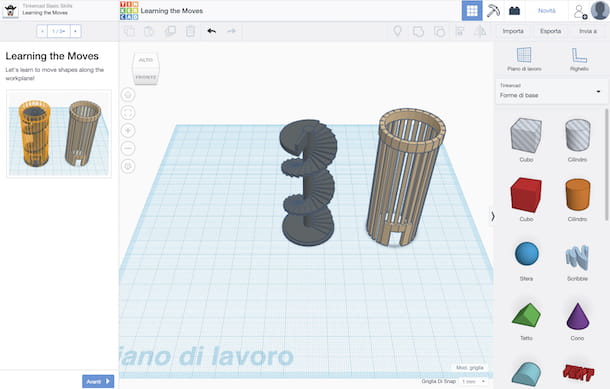
Prvý online program na kreslenie 3D, ktorý vám odporúčam použiť, jeTinkercad. Zaoberá sa to, Naozaj, bezplatnej online aplikácie sprístupnenej spoločnosťou Autodesk (ten istý softvér AutoCAD a Maya, o ktorom som vám hovorilv predchádzajúcich riadkoch) vytvorené hlavne pre tých, ktorí majú v úmysle priblížiť sa svetu trojrozmerného dizajnu. Umožňuje vám venovať sa digitálnemu dizajnu a 3D modelovaniu a premeniť svoje nápady na reálne objekty vďaka3D tlačiarní.
Aby ste to použili, pripojený kdomovskej stránke služby a kliknite na tlačidloSpustite Tinkercad ktorý je v strede. Potom si vytvorte účet, aby ste mohli službu používať, vyplnením formulára, ktorý je vám navrhnutý, s požadovanými informáciami.
Následne, kliknite na tlačidloPoďme a ocitnete sa pred redaktorom služby, ktorého rozhranie je usporiadané nasledovne: v strede je pracovný priestor, na pravej strane trojrozmerné prvky na pridanie do projektu, vľavo návod na použitie a na druhej strane panel nástrojov na zmenu režimu zobrazenia a úpravu 3D objektov pridaných do projektu.
Keď to uznáte za vhodné, kliknutím na tlačidlo môžete svoje výtvory uložiťExport ktorý sa nachádza vpravo hore.
SketchUp zadarmo
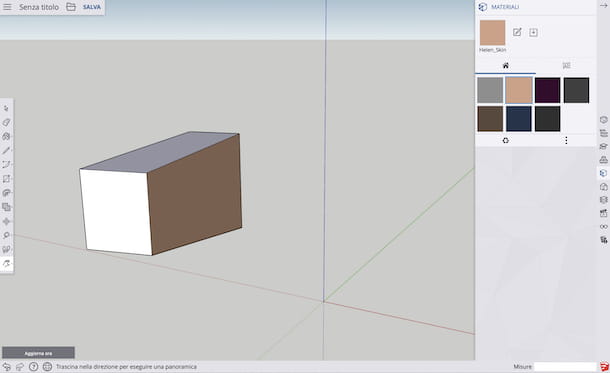
SketchUp zadarmo je webový variant programu, o ktorom som vám hovorilprejdite na začiatok sprievodcu. Potom, je to úplne bezplatné riešenie a všetko môžete robiť z okna prehliadača, bez toho, aby ste si čokoľvek stiahli do počítača.
Ak chcete začať používať aplikáciu SketchUp Free, ísť dodomovskej stránke služby a kliknite na tlačidloZačnite modelovať. Na stránke, ktorá sa otvorí, vytvorte si účet na používanie služby vyplnením textového poľa svojou e-mailovou adresou, kliknutím na tlačidloĎalšie a postupujte podľa pokynov, ktoré sa vám zobrazia na obrazovke. Prípadne, môžete sa zaregistrovať uúčet Google alebo súčet Apple, stlačením príslušných tlačidiel.
Po registrácii, zaškrtnutím políčka akceptujete podmienky používania služby, kliknite na tlačidloOK a potom k tomuZačnite modelovať v strede novej zobrazenej stránky.
Následne, ocitnete sa pred editorom služby a môžete ju začať používať na vytváranie svojich trojrozmerných projektov. Jeho rozhranie je usporiadané nasledovne: v strede je pracovný priestor, vľavo je panel nástrojov s nástrojmi na pridávanie a úpravu prvkov, ktoré majú byť zahrnuté do projektu, na pravej strane nájdete panel nástrojov na výber materiálov, štýlov, typ scény, nastaviť režim zobrazenia atď. a v hornej časti nájdete panel s ponukami.
Keď skončíte, pre uloženie projektu do počítača v proprietárnom formáte SKP kliknite na tlačidlo stri riadky vodorovne v ľavom hornom rohu a vyberte položkuStiahnuť ▼ z ponuky, ktorá sa zobrazí, ak chcete exportovať projekt v inom podporovanom formáte, musíte vybrať položkuExport dal menu.
Aplikácia na kreslenie v 3D
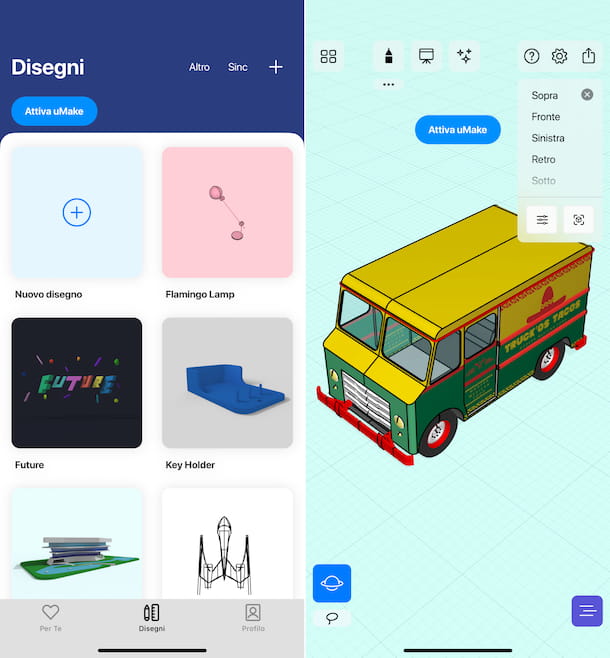
Nemáte po ruke počítač a chceli by ste vedieť, či nejaké existujúaplikácie pre smartfón a tablet prostredníctvom ktorého si môžete vyskúšať 3D dizajn aj na cestách? Odpoveď je áno.
V skutočnosti existujú rôzne riešenia užitočné na tento účel, ktoré možno použiť na obeAndroid čo sa dejeiOS/iPadOS, ako tie, ktoré nájdete v mojej príručke venovanejgrafické aplikácie a v mojom príspevku oaplikácia na technické kreslenie.

AUTOR
Salvatore Aranzulla
Salvatore Aranzulla je najčítanejší bloger a IT popularizátor v Taliansku. Známy objavovaním zraniteľností na stránkach Google a Microsoft. Spolupracuje s počítačovými časopismi a rediguje technologickú rubriku novín Il Messaggero. Je zakladateľom Aranzulla.it, jedna z tridsiatich najnavštevovanejších lokalít v Taliansku, v ktorej jednoducho reaguje na tisíce pochybností súvisiacich s počítačom. Publikoval pre Mondadori a Mondadori Informatica.
